|
Met het onderdeel Fmuta6.csv kunt u het oude Exact fmuta6 bestand converteren inclusief artikel- en projectcode.
Er zijn een aantal verschillen ten opzichte van het standaard Exact .csv bestand:
In veld 38 kan ook het veld artikelcode meegegeven worden.
In veld 39 kan ook het veld projectcode meegegeven worden.
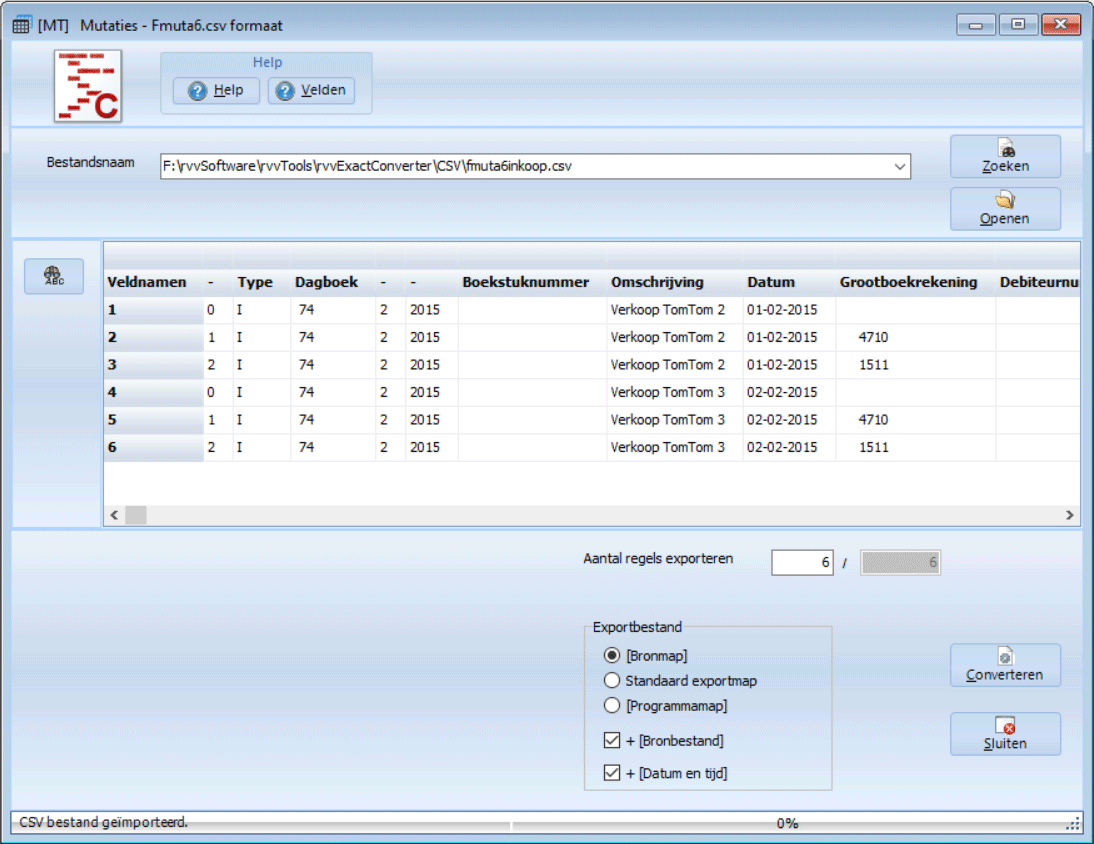
Buttons

Help
De helpteksten van dit onderdeel worden getoond.

Velden
De veldnamen worden weergegeven.
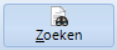
Zoeken
Hiermee kunt u naar het bestand zoeken.
Na het zoeken wordt het bestand getoond in het grid
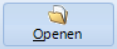
Openen
Als u het programma voor de tweede keer start, dan wordt de naam van het vorige bestand weergegeven.
U hoeft dan niet meer te zoeken maar alleen het bestand te openen.
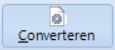
Converteren
Hiermee wordt het bestand geconverteerd.
Dit gaat in 3 stappen.
1. Controle naar de kolommen.
2. Controle of de verplichte kolommen aanwezig zijn
3. Conversie van de data.
De button [Converteren] kan drie modi hebben
Alleen XML Export
XML Importer starten
XML Importer uitvoeren
Bij de Instellingen \ XML Importer kan de modus geslecteerd worden.
Alleen XML Export
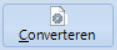
Er wordt alleen een XML bestand aangemaakt.
XML Importer starten
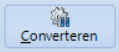
Er wordt een XML bestand aangemaakt
Het importprogramma wordt gestart en getoond.
Het programma wacht tot uitvoeren.
Voordeel van deze methode is dat je een foutverslag kan opvragenna het importeren.
XML Importer uitvoeren
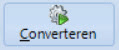
Er wordt een XML bestand aangemaakt
Het importprogramma wordt op de achtergrond gestart en direct uitgevoerd.
Nadeel van deze methode is dat je een foutverslag niet direct kan opvragen
Voordat het importprogramma wordt gestart kan je eerst een administratie kiezen
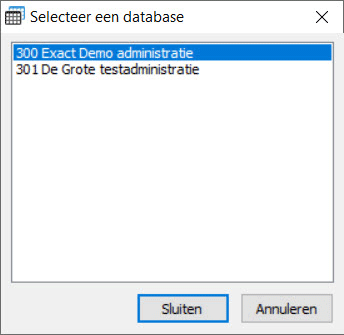
Kies een administratie.
Indien er geen administratie wordt gekozen dan wordt het importprogramma niet gestart. Het XML bestand wordt wel aangemaakt in de opgegeven map.
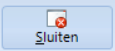
Sluiten
Hiermee kunt u het programma afsluiten
Tabel
In de tabel kunnen ťťn of meerdere regels worden geselecteerd voor conversie. Standaard is alles geselecteerd.

Verwijder selectie
Hiermee wordt de selectie van regels in de tabel verwijderd. Alle regels zijn nu geselecteerd.
Deze button is alleen zichtbaar als er een selectie is van ťťn of meerdere regels.

Zoekscherm aan of uit
Het zoekscherm wordt wel of niet getoond.

Hiermee kan je zoeken naar een waarde in de tabel.
Velden
Aantal regels exporteren
Hiermee kunt u aangeven hoeveel regels het programma moet converteren.
Bij het testen kan het handig zijn om eerst 1 regel te converteren en als alles naar wens is ingevuld, dan dat alle regels wordt geconverteerd.
Splitsen in #regels
Bij grote bestanden kan het handig zijn om meerdere .xml bestanden aan te maken. Mocht er een fout zijn dan hoeft niet alles opnieuw geconverteerd te worden.
[Bronmap]
Vink dit aan als het geconverteerde bestand geplaatst moet worden in dezelfde map als het bronbestand.
[Standaard exportmap]
Vink dit aan als het geconverteerde bestand geplaatst moet worden in de standaard exportmap, opgegeven bij de instellingen.
[Programmamap]
Vink dit aan als het geconverteerde bestand geplaatst moet worden in dezelfde map als het programma rvvExactConverter.
+[Bronbestand]
Als dit veld is aangevinkt dan krijgt het *.xml bestand dezelfde bestandsnaam als het bronbestand.
Als dit veld is uit gevinkt dan krijgt het *.xml bestand de naam rvvEC-Activa.
+[Datum en tijd]
Naast de bestandsnaam kunt u ook de datum toevoegen aan de naam van het exportbestand.
Bijvoorbeeld: rvvEC-Fmuta6-20150401-172230.xml
Voorbeeld fmuta.csv bestand. (verkoopboeking met artikelcode en projectcode)
0;V;70;1;2015;;TEST import 1;19-1-2015;;60014;;;583.10;;EUR;;B;0.00;18-2-2015;16-2-2015;;;;.;B;;;;;;;N;;;;;;;;
1;V;70;1;2015;;;19-1-2015;8900;60014;;;490.00;;EUR;1;;;;;2;93.10;;;;;LOG;;10.00;;;K;;;;;;AB1010;PROJA;
2;V;70;1;2015;;;19-1-2015;1502;60014;;;93.10;;EUR;1;;;;;2;93.10;;;;;LOG;;0.00;;;K;;;;;;;;
0;V;70;1;2015;;TEST import 2;19-1-2015;;60014;;;568.82;;EUR;;B;0.00;18-2-2015;16-2-2015;;;;1;B;;;;;;;N;;;;;;;;
1;V;70;1;2015;;;19-1-2015;8900;60014;;;490.00;;EUR;1;;;;;2;89.30;;;;;LOG;;10.00;;;K;;;;;;AB1010;PROJA;
2;V;70;1;2015;;;19-1-2015;8900;60014;;;-20.00;;EUR;1;;;;;2;0.00;;;;;LOG;;0.00;;;K;;;;;;AB1020;PROJA;
3;V;70;1;2015;;;19-1-2015;8900;60014;;;8.00;;EUR;1;;;;;2;1.52;;;;;LOG;;1.00;;;K;;;;;;AB1010;PROJA;
4;V;70;1;2015;;;19-1-2015;1502;60014;;;90.82;;EUR;1;;;;;2;90.82;;;;;LOG;;0.00;;;K;;;;;;;;
Importeren in Exact Globe
Het .xml bestand kunt u in Exact Globe importeren via het menu: XML \ FinanciŽle import \ FinanciŽle boekingen.
Opmerking(en)
-
Versiebeheer
|
Versie
|
Excelversie
|
|
1.0.2.0
|
1] In veld 38 kan nu ook de artikelcode worden meegegeven.
2] XML werd niet afgesloten met </GLEntry>
|
|
1.0.0.0
|
Eerste versie
|
|